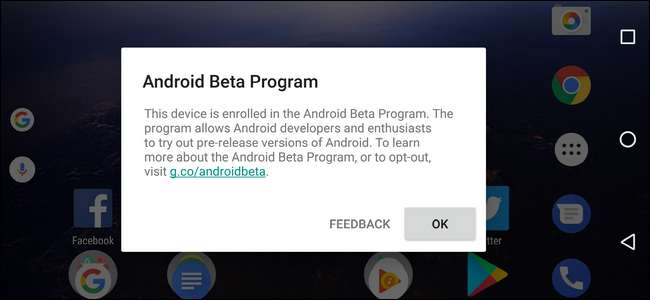
Android "O", Google'ın mobil işletim sisteminin yeni bir sürümüdür, ancak en yeni ve en iyi özelliklere sahip olmak için çıkış tarihini beklemenize gerek yoktur. Uyumlu bir Nexus veya Pixel cihazınız varsa Android O'nun geliştirici önizlemesini hemen yükleyebilirsiniz.
Beta / Geliştirici Önizlemesi Nedir?
Adından da anlaşılacağı gibi, bu, geliştiricilerin bir sonraki büyük Android sürümünde neler olup bittiğini görmeleri için bir yoldur. Google, geliştirici önizleme programını daha sonra artık Lollipop olarak bildiğimiz Android L ile başlattı ve ardından programı Android Nougat ile geliştirdi. Ve şimdi O'nun fırlatılmasıyla devam ediyor.
İLİŞKİLİ: Android 8.0 Oreo'daki En İyi Yeni Özellikler Şimdi Kullanılabilir
Özetle, bunu herkese açık bir beta olarak düşünün. Geliştiricilerin, O herkese açık olduğunda uygulamalarının güncellemeye hazır olduğundan emin olmaları için tasarlanmıştır, ancak aynı zamanda meraklıların büyük bir sürüme hazır olmadan önce perde arkasında neler olup bittiğini görmeleri için harika bir yoldur. Bununla birlikte, bunun bir beta yazılım olduğunu ve orada burada hatalar var .
Diğer bir deyişle, yalnızca bir telefonunuz varsa, bu önizlemeyi üzerinde test etmek muhtemelen en iyi fikir değildir. Daha eski bir Nexus'unuz (veya kullanmadığınız bir Pixel) varsa ve gelecek olanlara göz atmak istiyorsanız, bu mükemmel bir fırsattır.
Android O'yu şu modern Nexus cihazlarına yükleyebilirsiniz:
- Nexus 6P
- Nexus 5X
- Nexus Player
- Piksel C
- Piksel
- Pixel XL
Denemek için merak mı ediyorsunuz? Başlayalım.
Android O Beta Programına Nasıl Kaydolunur?
Daha önce bahsettiğim gibi, Google, kullanıcılara programı "dahil etmenin" kolay bir yolunu sunarak ve uyumlu cihazlar için kablosuz (OTA) güncellemeler sağlayarak Android Nougat ile geliştirici programını geliştirdi. O önizlemesi için aynı tasarımı kullanıyor ki bu harika. Zorunda değilsin önyükleyicinizin kilidini açın veya kullanabileceğiniz herhangi bir şey olabilir, ancak bu iyi bir fikir olabilir, çünkü bir şeyler ters giderse cihazı düzeltmenize yardımcı olur.
Yukarıda bahsedilen cihazlardan biri Google hesabınıza bağlıysa, şunları yapabilirsiniz: buraya git beta programına başlamak için. Google hesabınızla oturum açtıktan sonra, düğmeleri tıklamaya başlamadan önce tüm uyarıları okuduğunuzdan emin olun. Özellikle: beta programından çıkmak ve Android'in en son kararlı sürümüne geri dönmek isterseniz, cihazınızın fabrika ayarlarına sıfırlanarak silinmesi gerekecektir.
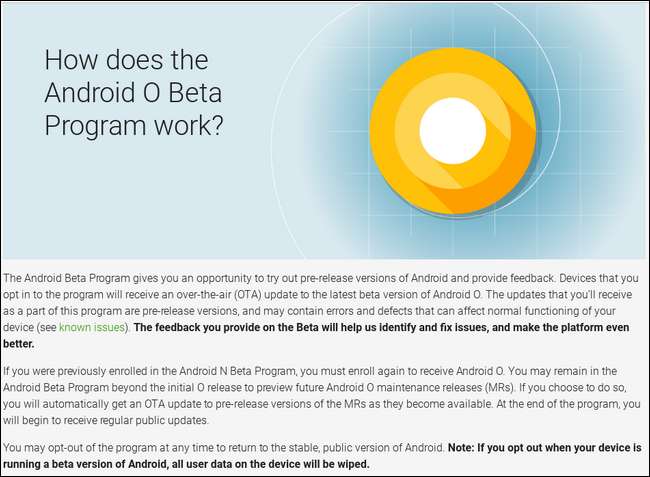
Bunun cihazınızda süper buggy olabileceği gerçeğinden memnun olduğunuzu onayladıktan sonra, N tuşuna basmak istediğiniz uygun cihazın altındaki "Cihazı Kaydet" düğmesine basmanız yeterlidir.
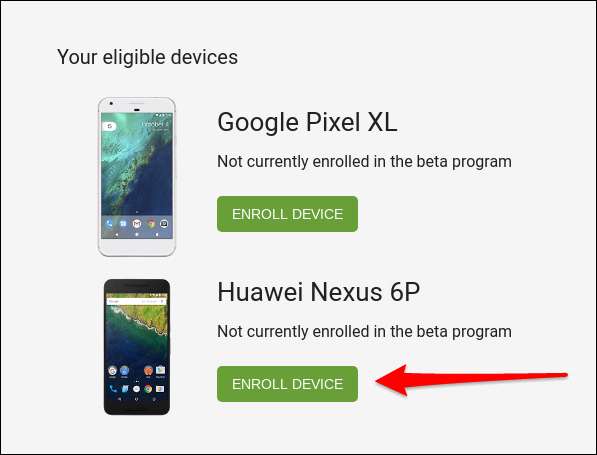
Standart bir dizi içeren bir açılır pencere görünecektir. uyarılar, bu yüzden sizi korkutmuyorsa, onay kutusunu tıklayın ve "Betaya katıl" düğmesine basın.
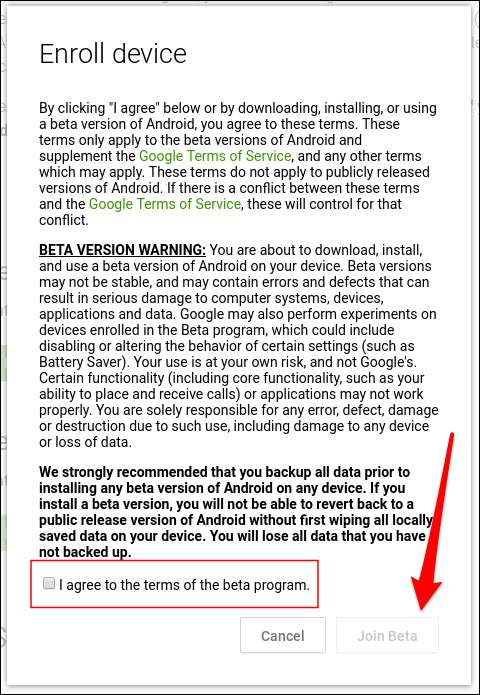
Birkaç dakika içinde, kayıtlı cihaz bir güncelleme bildirimi alacaktır. Bu, diğer herhangi bir güncelleme gibi yüklenecektir - doğrudan Google'dan indirilir ve ardından otomatik olarak yanıp söner.
Yeniden başlatmanın ardından Android O çalıştırıyor olacaksınız!
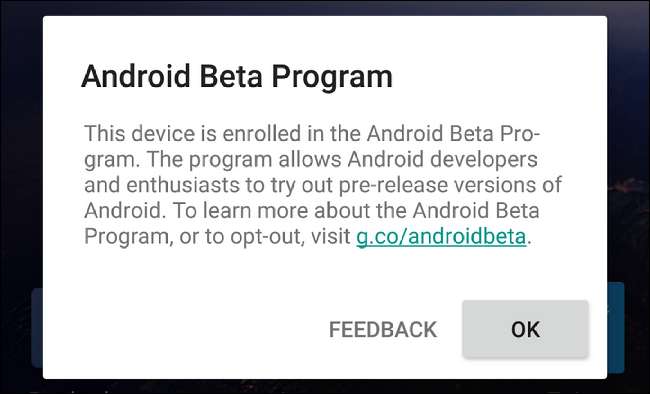
Android O Manuel Olarak Nasıl Flash Yapılır
İLİŞKİLİ: Nexus Cihazınızı Google'ın Fabrika Resimleriyle Manuel Olarak Yükseltme
OTA yöntemi çoğu cihaz için çalışmalıdır, ancak sorun yaşarsanız manuel olarak da flaş edebilirsiniz. Zaten ele aldık OTA beklemeden Android cihazınızı nasıl güncellersiniz ve Android O önizlemesinin yanıp sönmesi aynı yönergeleri izler. İndirme dosyasında bulunan "flash-all" komut dosyasını kullanabilseniz de, her şeyin mükemmel bir şekilde yanıp söndüğünden emin olmak için kılavuzumuzun "Komut Dosyası Çalışmazsa Ne Yapmalı" bölümünü izlemenizi öneririz.
Birincil fark, güncelleme dosyalarını nerede bulacağınızdır. Onları şurada barındırmak yerine Nexus Cihazları için Fabrika Görüntüleri sayfasında, Google geliştirici önizleme dosyalarını güvenli bir şekilde geliştirici sitesinde . Tek yapmanız gereken, uygun indirmeyi almak ve içindeki talimatları takip etmek. bu rehber işleri yoluna koymak için.
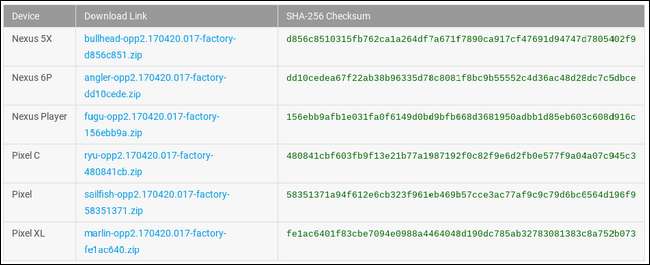
Şu anda bir OTA programı olduğundan, bunu bu şekilde yapmanın hiçbir avantajı olmadığını belirtmekte fayda var, bu nedenle bu yöntem gerçekten yalnızca kayıt programı aracılığıyla O çekerken sorun yaşıyorsanız kullanılmalıdır. Özellikle gerektirdiği için bootloader'ınızın kilidini açmak yapmak.
Nougat'a Nasıl Geri Dönülür ve Ne Beklenir?
Pekala, Android O'ya bir şans verdin, onunla ilgili her türlü güzel şeye aşık oldun, ama nihayetinde hatayı kaldıramadın. Bunda utanılacak bir şey yok ve Nougat'ın kararlı bir sürümüne geri dönmek çok kolay.
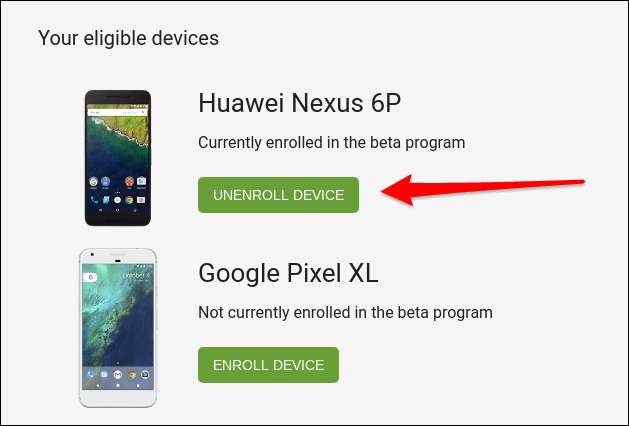
OTA yöntemini kullanarak programa kaydolduysanız, yalnızca ana sayfaya geri dönmeniz gerekir. Android Beta Programı açılış sayfası ve düğmeyi tıklayarak cihazınızın "kaydını iptal edin". Unutmayın ki bu cihazınızı fabrika ayarlarına sıfırlayacak , öyleyse her şeyi kaybetmekte ve yeniden başlamakta sorun yoksa, bunun için git. Şu anda cihazı silmeden geri almanın önerilen bir yolu yoktur. Devam etmeden önce ihtiyacınız olan her şeyi yedekleyin!
Güncellemeyi manuel olarak başlattıysanız, yapmanız gereken tek şey cihazınız için uygun fabrika görüntüsünü indirin ve önizlemeyi ilk etapta flaşlamak için kullandığınız aynı talimatları kullanarak yanıp söner. Basit.
Halen beta sürümündeyken, Android O’nun geliştirici önizlemesini test etmek, Google'ın perde arkasında neler üzerinde çalıştığına dair bir fikir edinmenin harika bir yoludur. Neyi arayacağınıza başlamanız için, kontrol edin O'ya ne geliyor .






